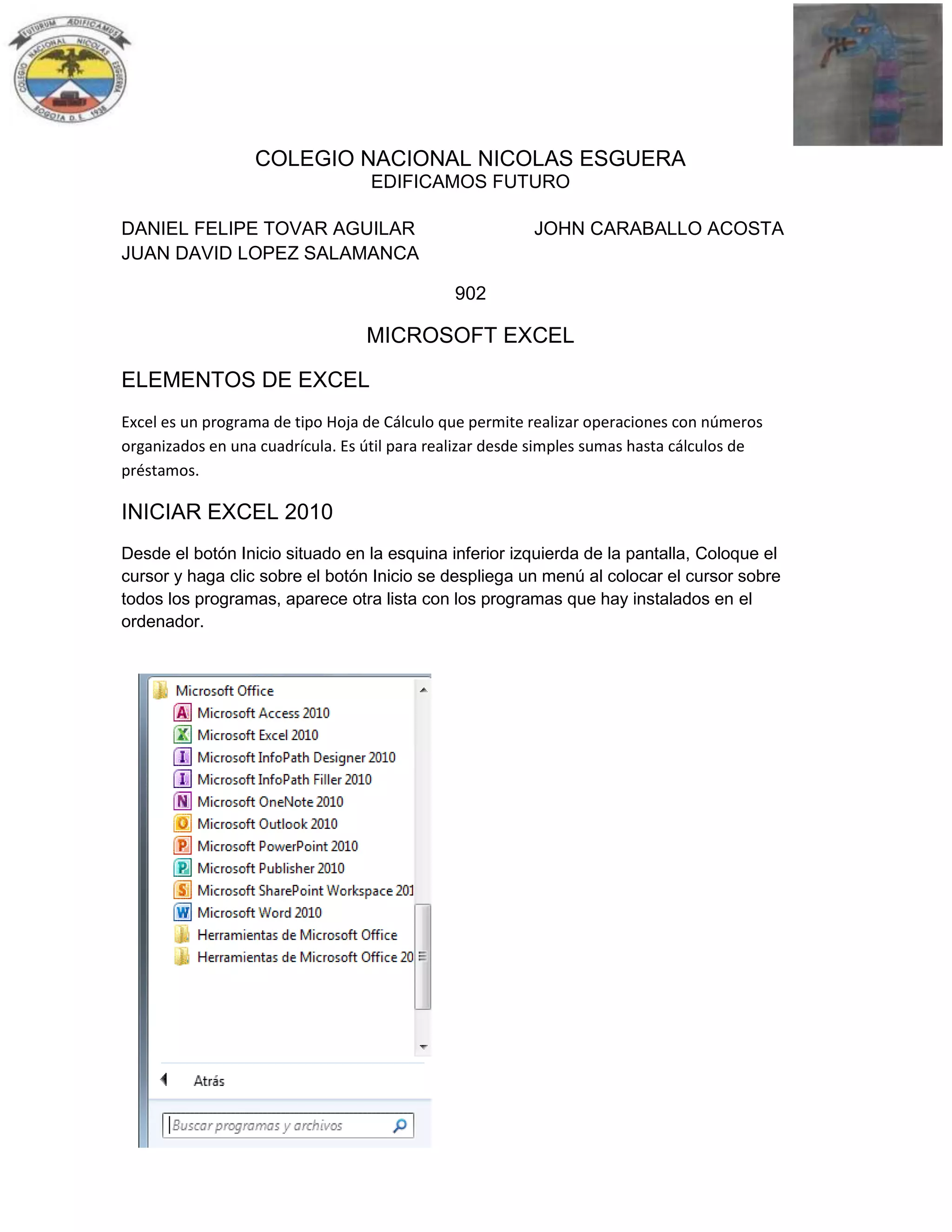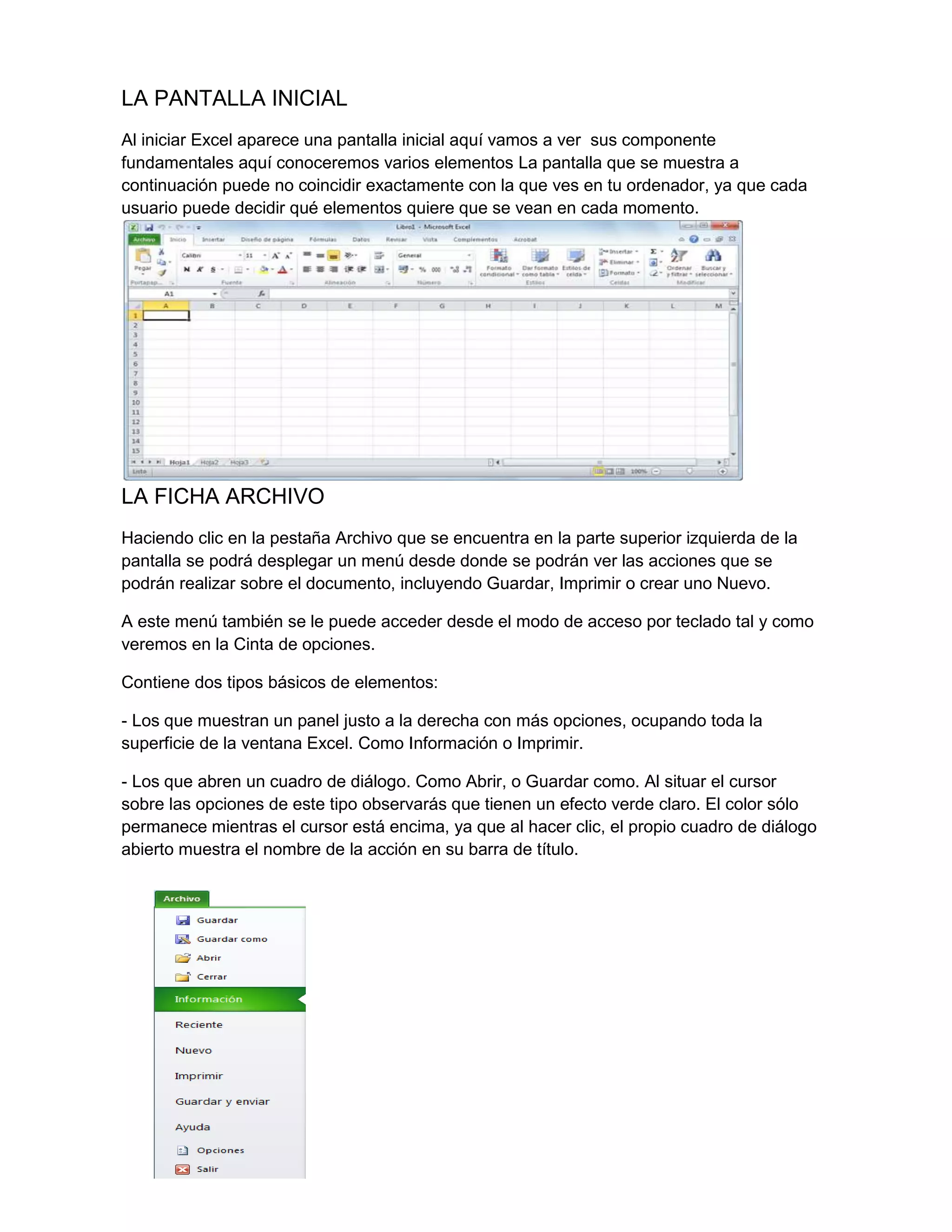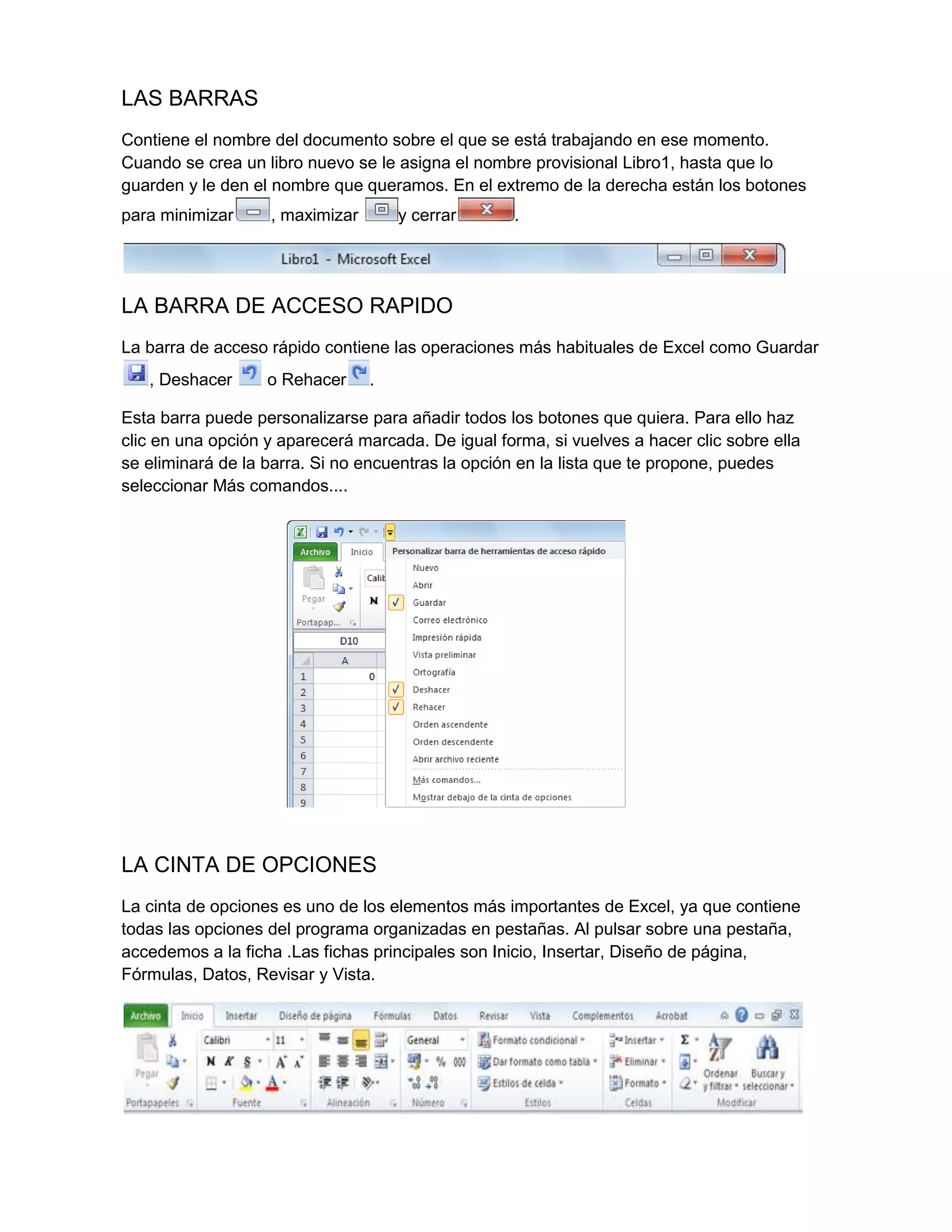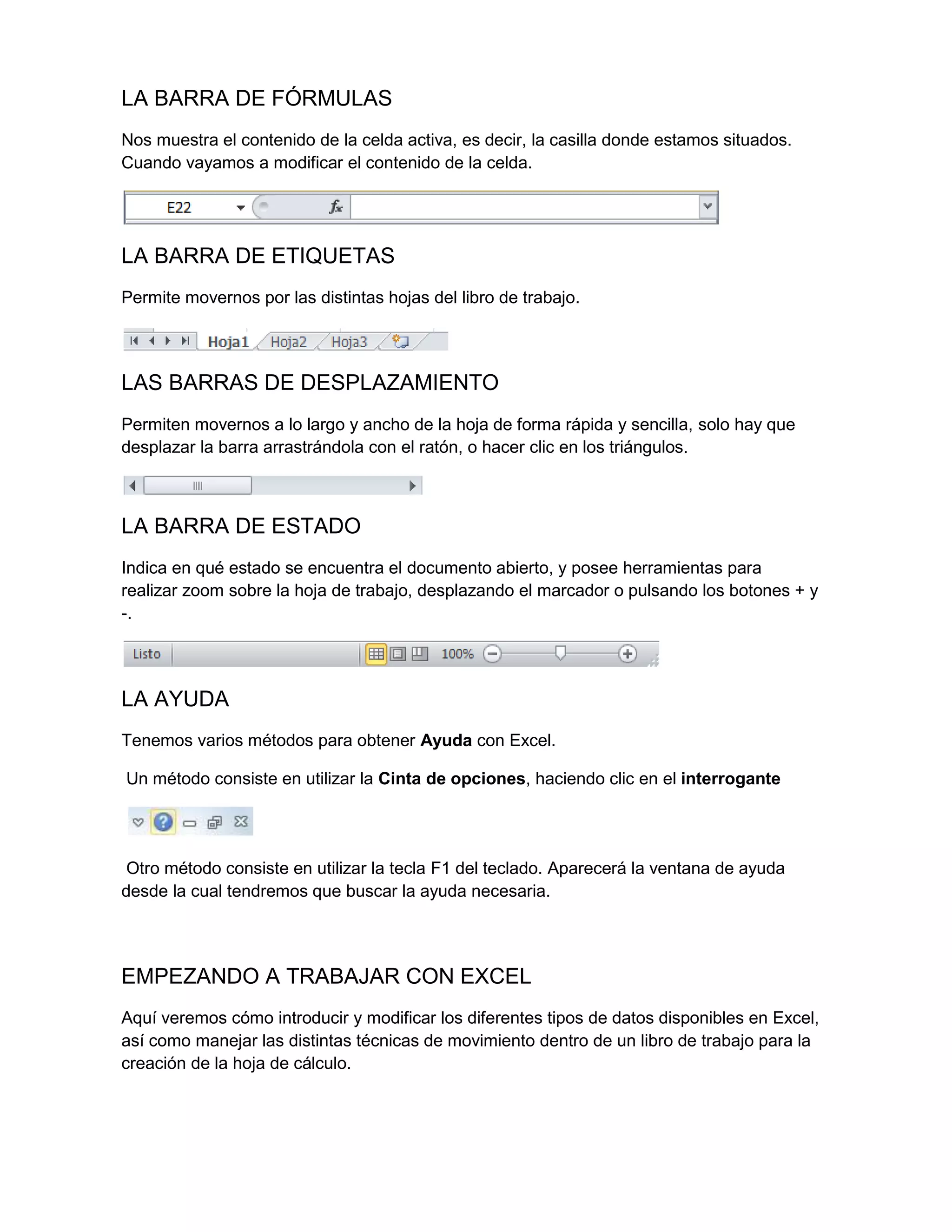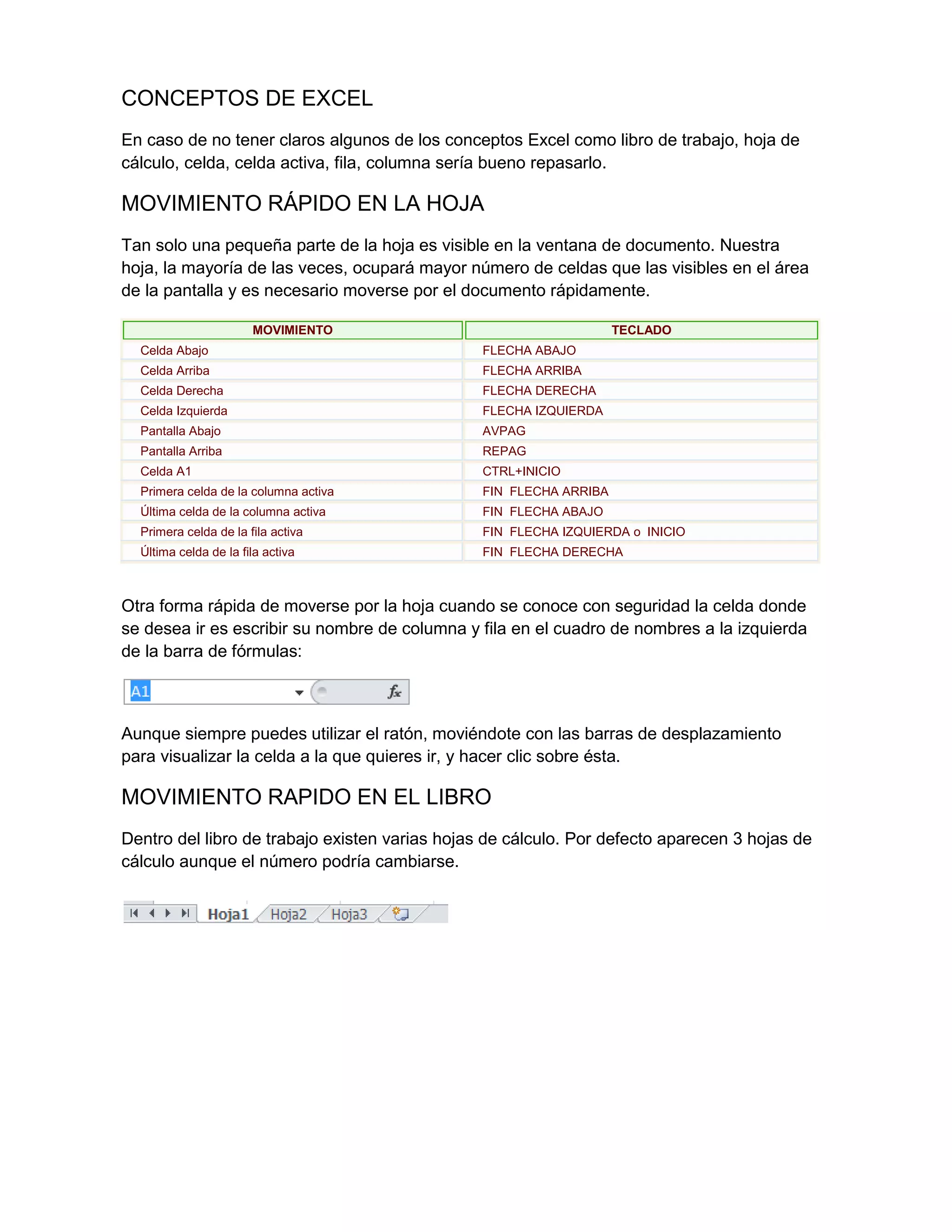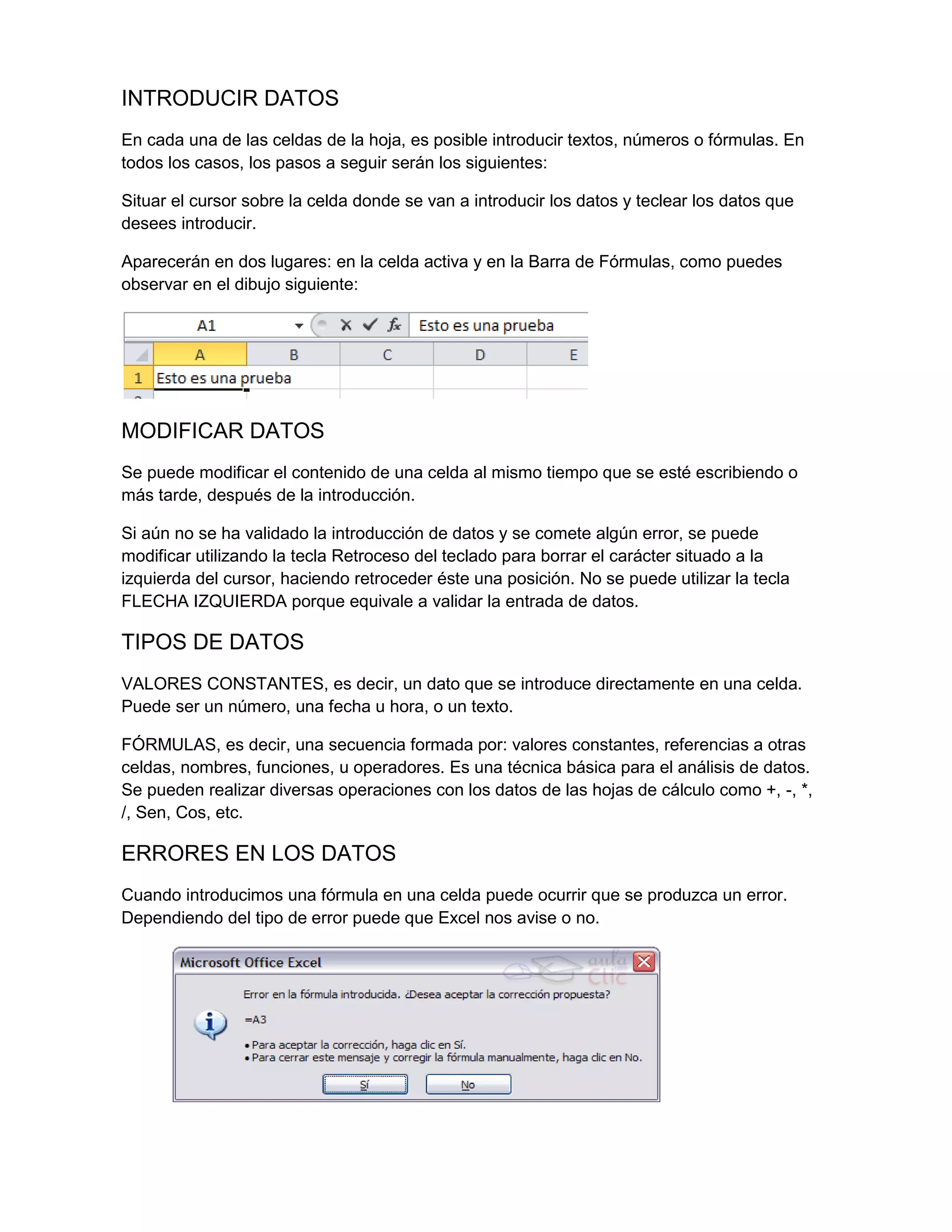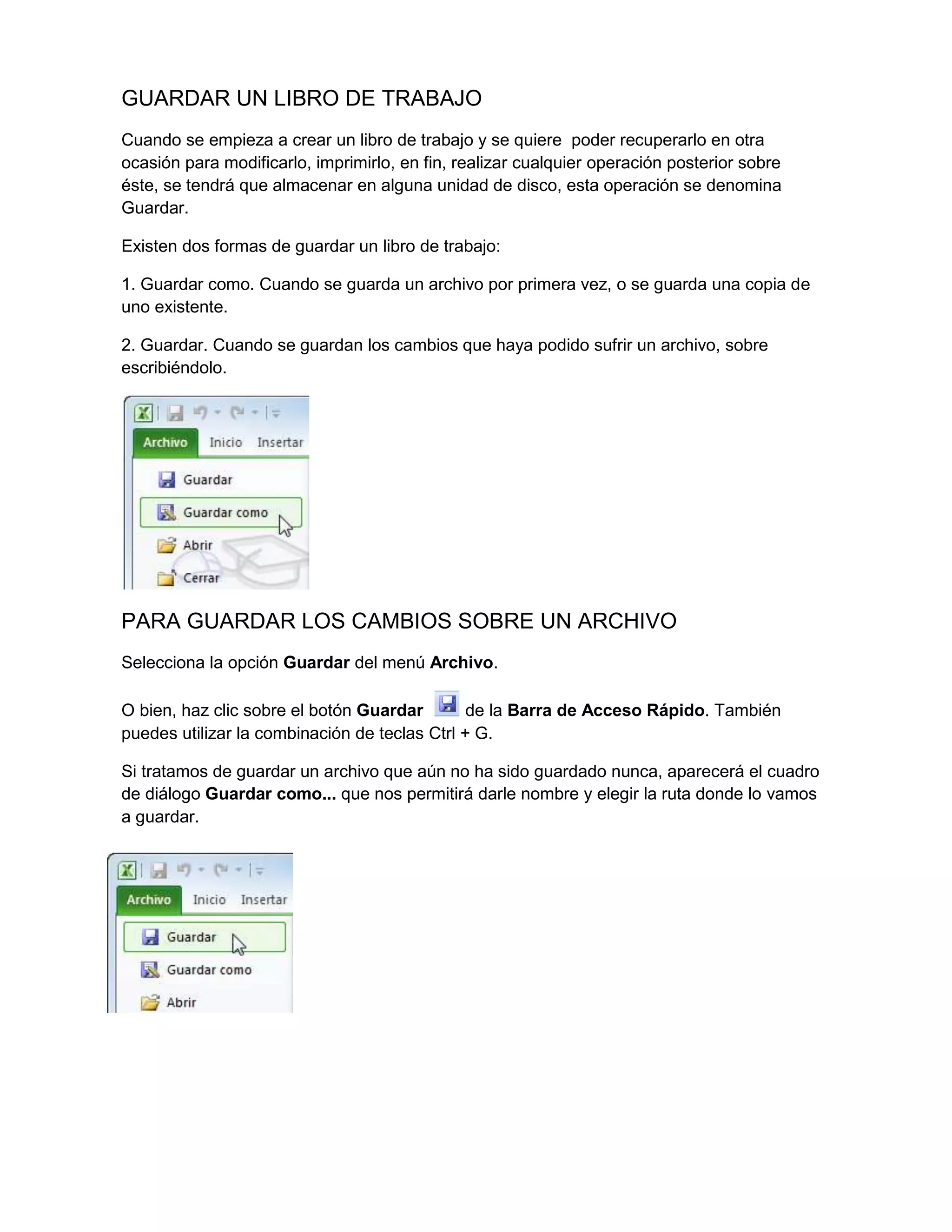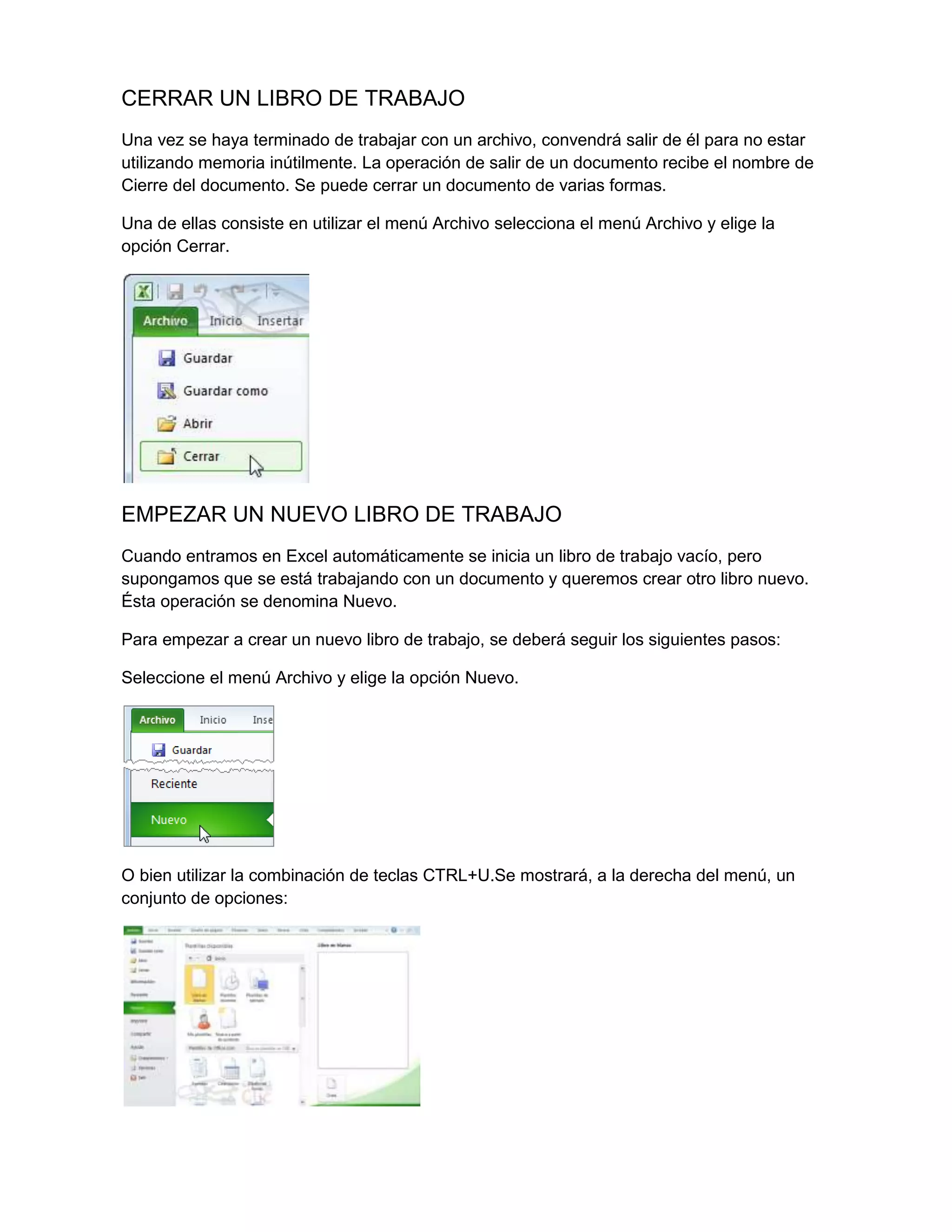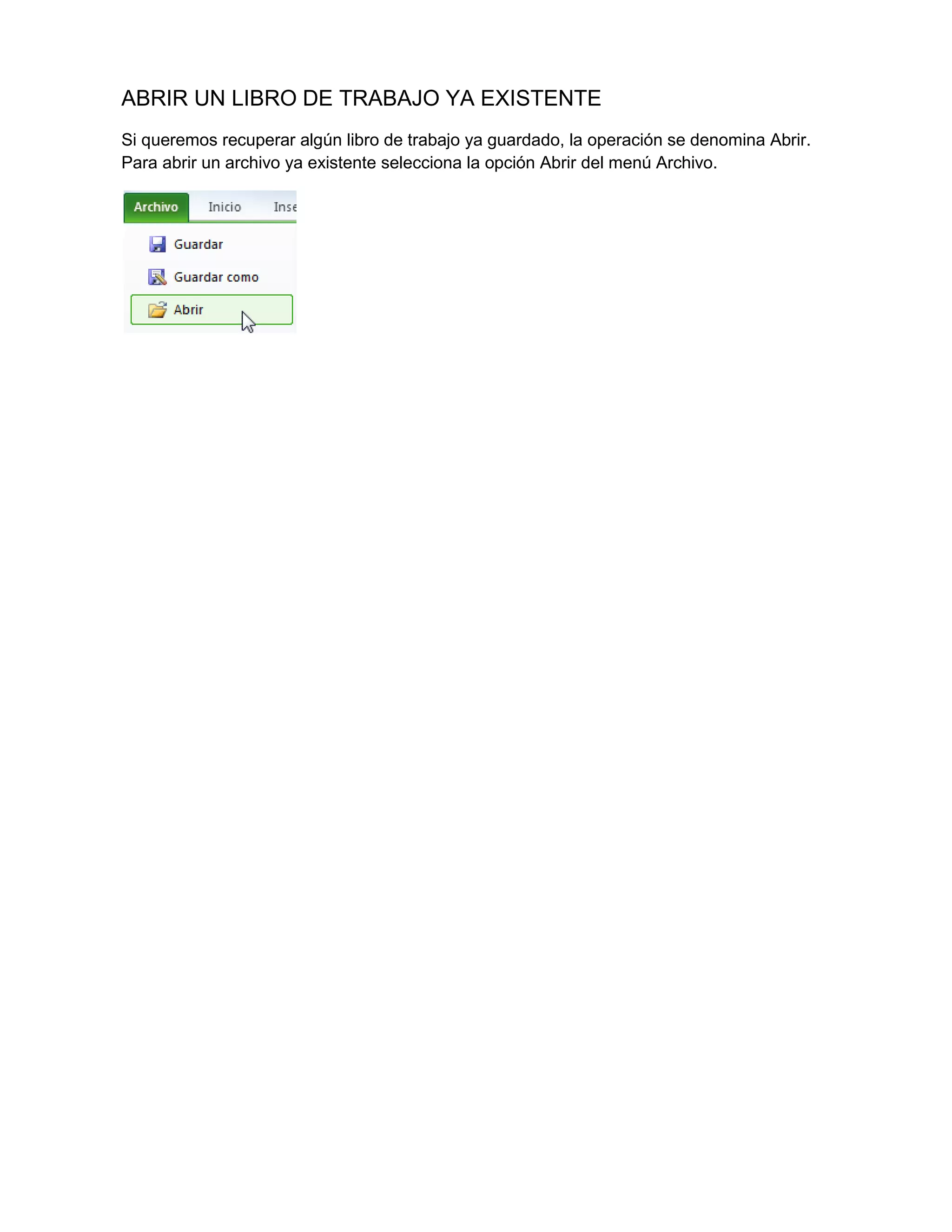Este documento proporciona una introducción a los elementos básicos de Microsoft Excel, incluyendo la pantalla inicial, la cinta de opciones, cómo moverse por la hoja de cálculo, introducir y modificar datos, y guardar y abrir libros de trabajo. También explica conceptos clave como celdas, filas y columnas.